Discord adalah aplikasi untuk komunikasi teks, gambar, video dan audio, yang dikembangkan untuk komunitas video game. Discord berjalan di berbagai distribusi Linux pilihan Anda dan, khususnya, di Ubuntu 20.04. Tujuan dari panduan ini adalah untuk menginstal Discord platform obrolan pemain game di Ubuntu 20.04 Focal Fossa Linux.
Dalam tutorial ini Anda akan mempelajari:
- Cara memasang Perselisihan
- Cara meluncurkan Discrod
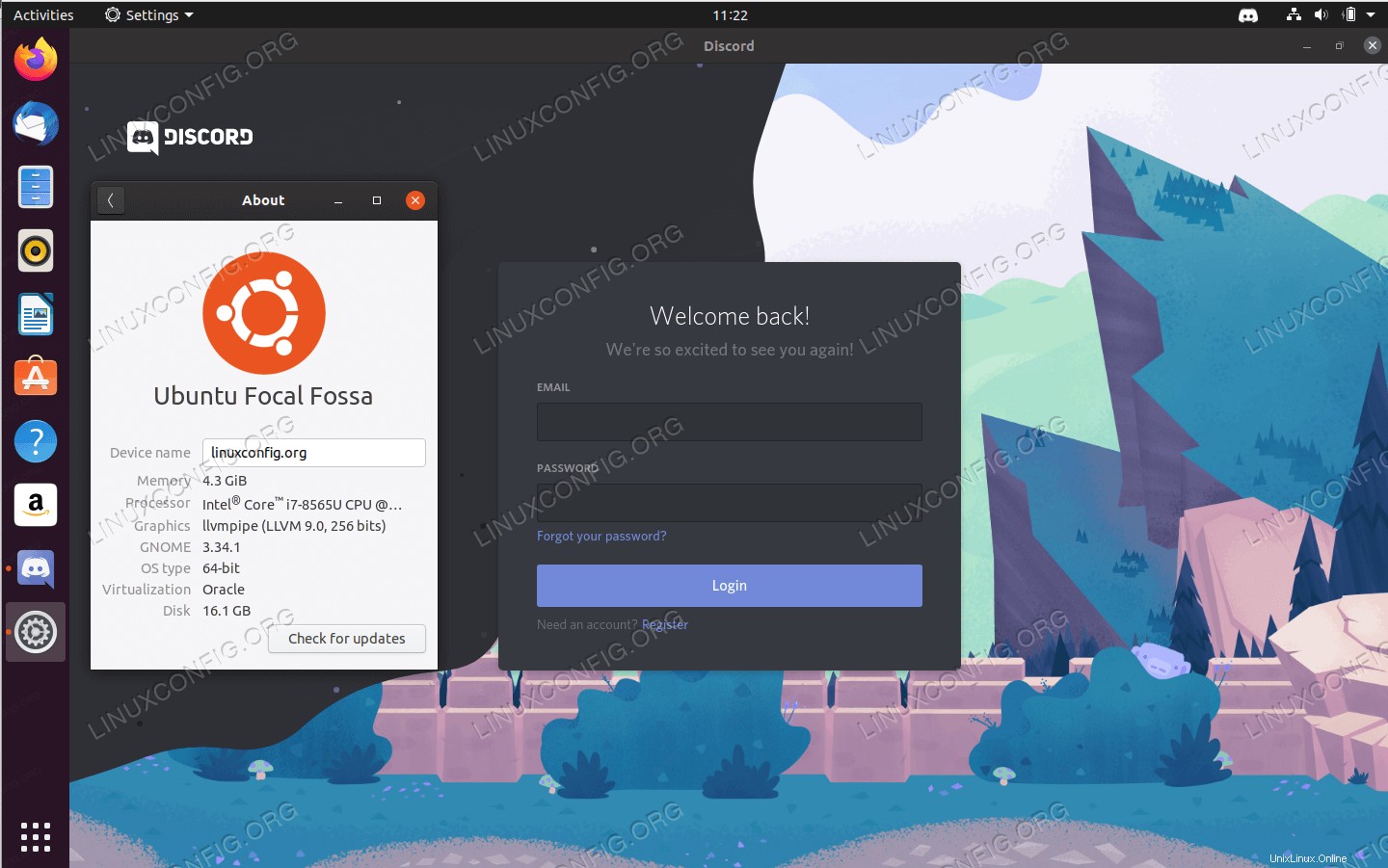
Persyaratan dan Konvensi Perangkat Lunak yang Digunakan
| Kategori | Persyaratan, Konvensi, atau Versi Perangkat Lunak yang Digunakan |
|---|---|
| Sistem | Instal Ubuntu 20.04 atau upgrade Ubuntu 20.04 Focal Fossa |
| Perangkat Lunak | Perselisihan |
| Lainnya | Akses istimewa ke sistem Linux Anda sebagai root atau melalui sudo perintah. |
| Konvensi | # – membutuhkan perintah linux yang diberikan untuk dieksekusi dengan hak akses root baik secara langsung sebagai pengguna root atau dengan menggunakan sudo perintah$ – membutuhkan perintah linux yang diberikan untuk dieksekusi sebagai pengguna biasa yang tidak memiliki hak istimewa |
Instal Discord di Ubuntu 20.04 petunjuk langkah demi langkah
Instal Discord di Ubuntu menggunakan Snap
Cara termudah untuk menginstal Discord di Ubuntu 20.04 adalah dengan menggunakan snap:
$ sudo snap install discord discord 0.0.9 from Snapcrafters installed
Instal Discord dari paket resmi
-
- Instal semua prasyarat yang diperlukan untuk melakukan instalasi Discord:
$ sudo apt update $ sudo apt install gdebi-core wget
- Unduh paket debian Discord resmi:
$ wget -O ~/discord.deb "https://discordapp.com/api/download?platform=linux&format=deb"
- Instal paket yang telah diunduh sebelumnya dengan menggunakan
gdebiperintah:$ sudo gdebi ~/discord.deb Reading package lists... Done Building dependency tree Reading state information... Done Reading state information... Done Requires the installation of the following packages: gconf-service gconf-service-backend gconf2-common libappindicator1 libc++1 libc++1-9 libc++abi1-9 libdbusmenu-gtk4 libgail-common libgail18 libgconf-2-4 libgtk2.0-0 libgtk2.0-bin libgtk2.0-common All-in-one voice and text chat for gamers All-in-one voice and text chat for gamers that's free, secure, and works on both your desktop and phone. Do you want to install the software package? [y/N]:y
- Instal semua prasyarat yang diperlukan untuk melakukan instalasi Discord:
- Mulai Discord dengan mencari nama aplikasi di menu Aktivitas atau menjalankan perintah berikut:
$ discord
Cari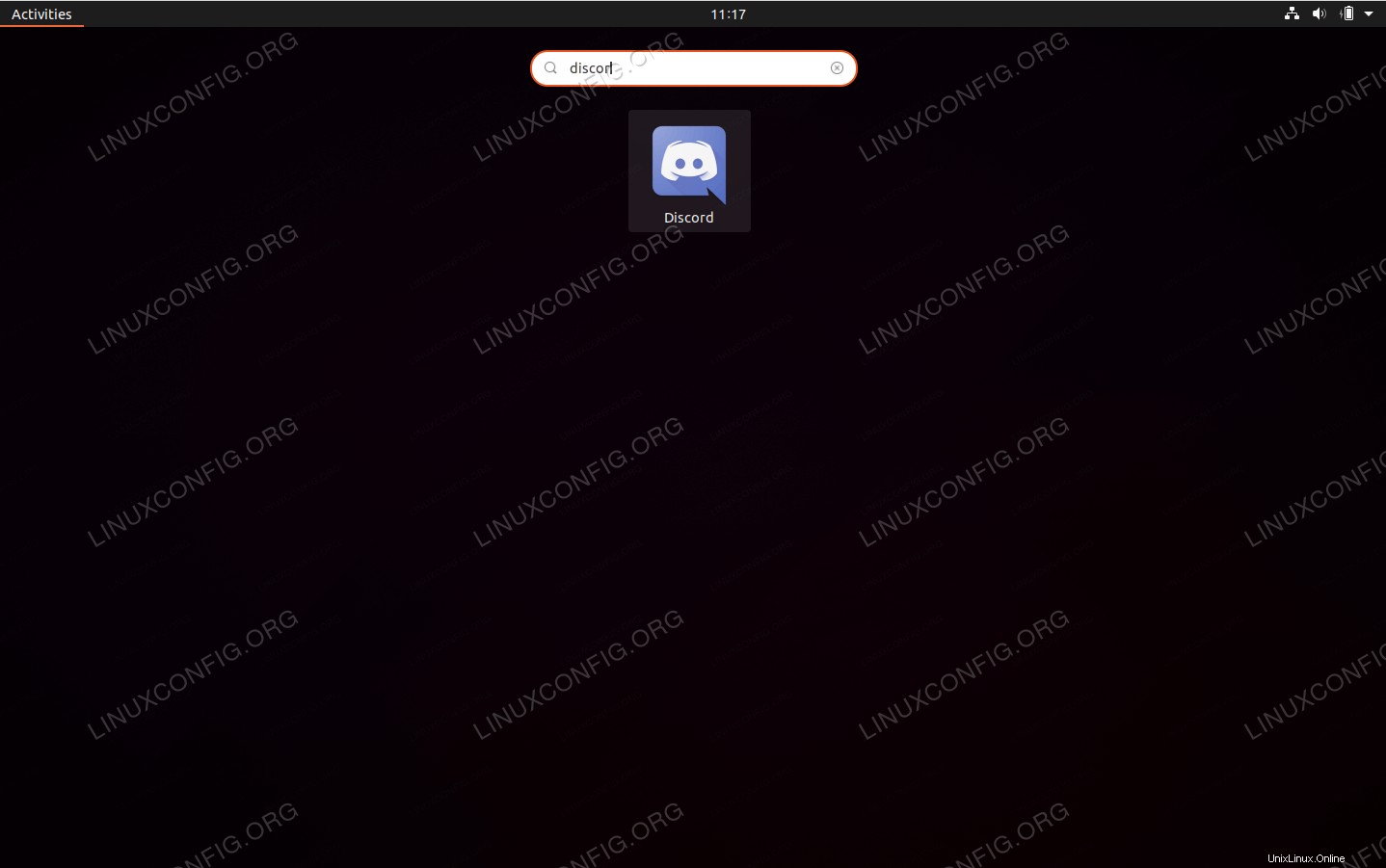
discordaplikasi dan mulai aplikasi dengan mengklik ikon yang relevan.
Pemikiran Penutup
Dalam tutorial ini, kita melihat cara menginstal Discord di Ubuntu 20.04 Focal Fossa Linux. Sekarang Anda dapat masuk ke Discord dan menggunakannya untuk melakukan obrolan suara atau mengirim SMS ke teman Anda, serta bergabung atau membuat server.
Cara menyesuaikan panel dok di Ubuntu 20.04 Focal Fossa Linux
Mulai GUI dari baris perintah di Ubuntu 22.04 Jammy Jellyfish